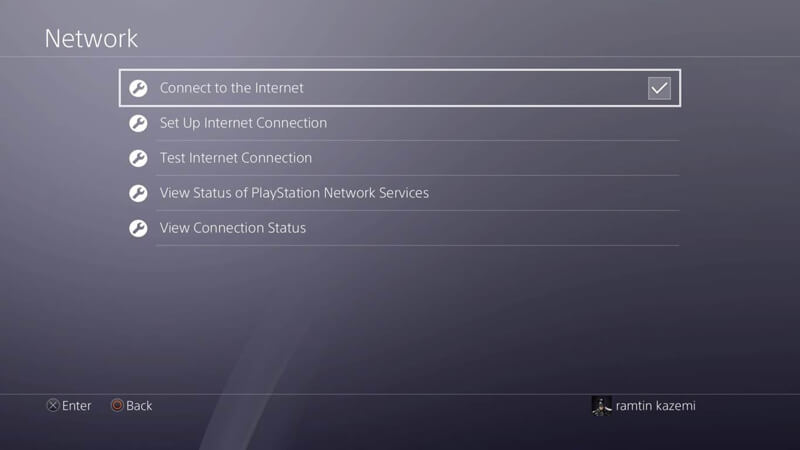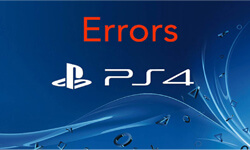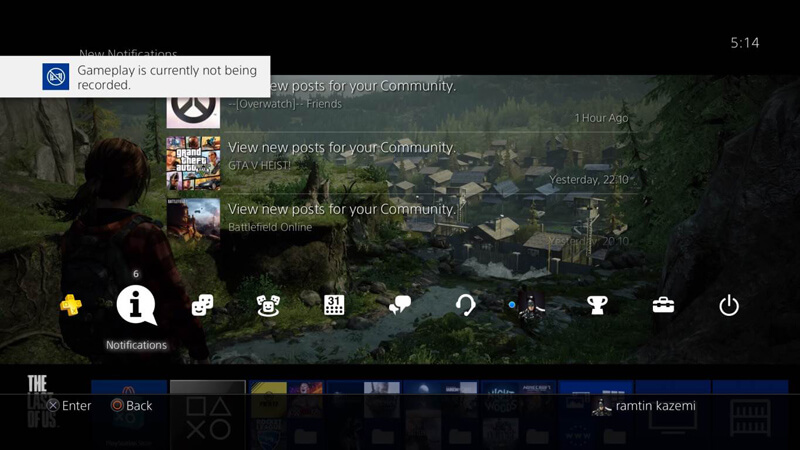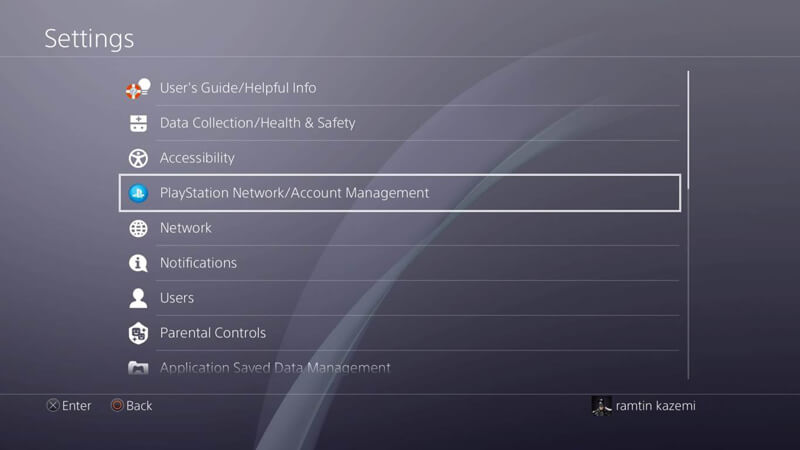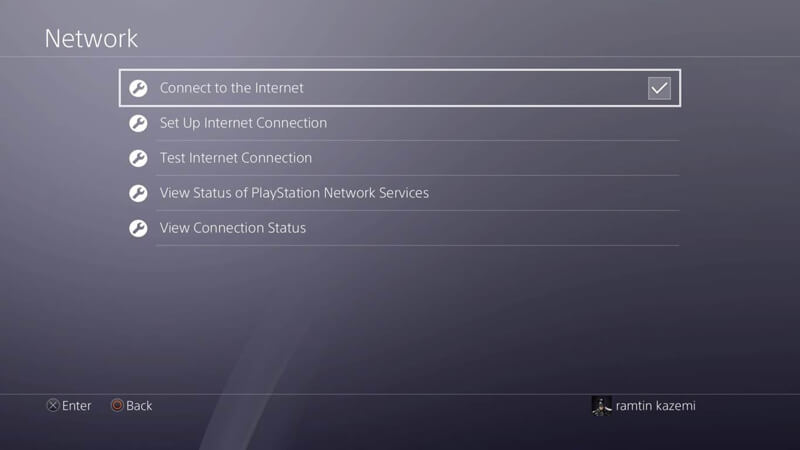ارورهای پلی استیشن و راه حل های آن ها
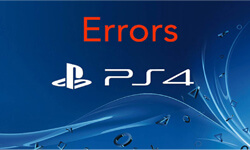
خطاهای پلی استیشن
ممکن است برای شما هم پیش آمده باشد که هنگام کار با کنسول پلی استیشن 4 با خطاهایی رو به رو شوید که کدهای مختلفی دارند، ما در این مقاله تمام خطاهایی که توسط شرکت سونی برای کنسول پلی استیشن 4 معرفی شدهاند را جمع آوری کردیم و راه حل های مقابله با آن را توضیح دادهایم، امیدواریم که بتوانید ارورهای خود را با کمک این آموزش برطرف نمایید.
نکته: شما میتوانید برای پیدا کردن راه حل مشکل خود، با زدن دکمههای Ctrl+F و یا انتخاب گزینه Find in Page در مرورگر تلفن همراه خود، کد خطا را جستجو نمایید، البته ما لیست کاملی از خطاهای کنسول پلی استیشن 4 را و لوازم جانبی آن را تهیه کردیم که در زیر قابل مشاهده هستند.
NW-31201-7
عدم اتصال به اینترنت
راه حل:
1-برای رفع این مشکل میتوانید وضعیت سرور خود را از طریق وبسایت بررسی نمایید، زیرا احتمال دارد، شبکه PSN دچار اختلال شده یا موقتاً از دسترس خارج شده باشد.
2-اگر سرور فعّال بود، تست اتّصال به اینترنت را اجرا کنید، برای این کار در تنظیمات کنسول به قسمت Network بروید و گزینه Test Internet Connection را انتخاب کنید.
3-مطمئن شوید که روتر شما سالم است،در صورت امکان، دیگر دستگاههای متّصل به اینترنت را قطع کنید و اگر این راه حل نیز موفقیت آمیز نبود، کمی بعد دوباره این پروسه را مورد امتحان قرار دهید.
WV-33899-2
عدم توانایی اتصال به شبکه پلی استیشن
راه حل:
1-برای بررسی وضعیت شبکه پلی استیشن طبق تصویر به قسمت مربوطه بروید، زیرا گاهی اوقات پیش می آید که از حالت دسترس خارج شده باشد.
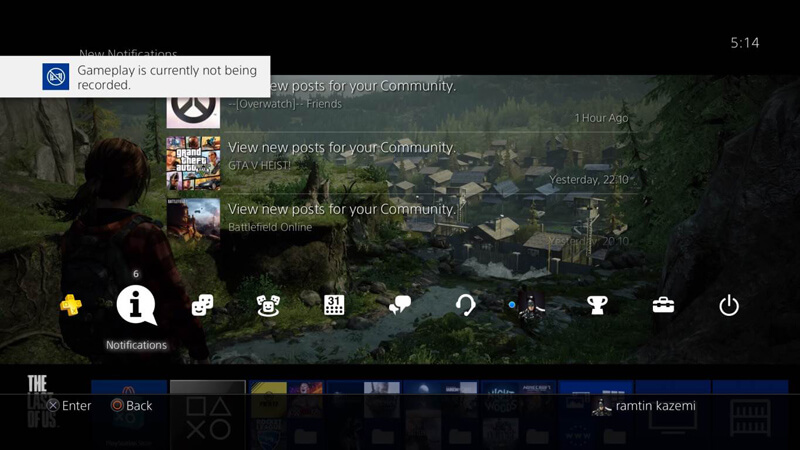
E-8200002E- WC-40349-0
کارت اعتباری غیر معتبر است.
راه حل:
1-ابتدا از اطلاعات وارد شده اطمینان حاصل کنید.
2-سپس دو آدرس وارد شده در حساب SEN خود را با کارت اعتباری بررسی نمایید و مطمئن شوید که یکسان هستند.
CE-33987-0
خطا در تست اتصال به اینترنت، ممکن است شما در اتّصال به شبکه پلی استیشن به مشکل بر بخورید، به همین خاطر احتمال دارد پروسه ورود به PSN تایم اوت شده باشد.
راه حل:
1-در تنظیمات کنسول به بخش Network بروید و عبارت Test Internet Connection را اجرا نمایید تا از وصل بودن به شبکه مطمئن شوید.
2-اگر قادر به اتّصال اینترنت نیستید، مودم خود را خاموش کرده و مجدّد پس از 5 دقیقه آن را روشن کنید.
3-در صورت موفّق نشدن با دو روش قبل، با ارائه دهنده سرویس اینترنت خود تماس بگیرید، یا فریم ور مودم خود را آپدیت کنید، در غیر این حالت، مشکل ممکن است از ترافیک سرور شما باشد، پس میتوانید آن را در زمان دیگری امتحان کنید.
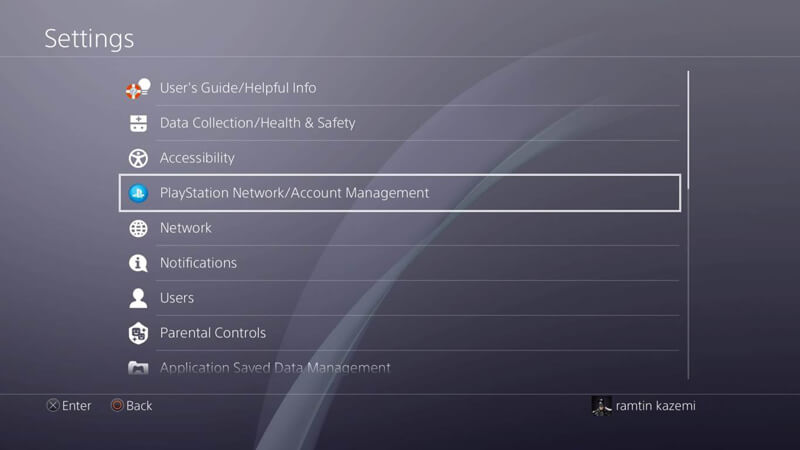
NW-31374-8
تایم اوت در اتصال به شبکه
راه حل:
تنظیمات قایروال روتر یا اکسس پوینت را بررسی کنید تا پورتهای UDP 3478 و UDP 3479 بسته نباشند.
اگر نمیدانید چگونه این کار را انجام دهید، با ارائه دهنده سرویس اینترنت خود تماس بگیرید.
اگر مشکل شما حل نشد، ممکن است ترافیک سرور شما بیش از حد باشد، پس در زمان دیگری امتحان کنید.
E-82000113
کد تخفیف معتبر نیست
راه حل:
اگر از درست وارد کردن کد مطمئن هستید، با پشتیبانی پلی استیشن تماس حاصل فرمایید.
WC-40360-3
کد تخفیف معتبر نیست.
راه حل:
سبد خرید خود را خالی کرده و بار دیگر اقدام به خرید کنید.
E-8200013A
دسترسی به سرورهای PSN ممکن نیست.
راه حل:
شبکه پلی استیشن در حال حاضر در دسترس نیست و احتمال دارد شبکه در حال حاضر غیر فعّال باشد، شما میتوانید وضعیت شبکه را بررسی نمایید.
NP-37667-9
قطع شدن Share Play به دلیل ناپایدار بودن اتّصال به شبکه
راه حل:
برای لذّت بردن از ویژگی Share Play، شما و دوستتان باید هر دو اینترنت پر سرعت داشته باشید همچنین، شرایط شبکه خانگی شما هم در این وضعیت، مؤثر است زیرا حداقل سرعت مورد نیاز برای Share Play، دو مگابایت بر ثانیه است.
برای بهبود اتّصال شبکه میتوانید:
1-از کابل LAN برای اتّصال پلی استیشن 4 خود به شبکه استفاده کنید.
2-در صورت استفاده از وای فای، روتر و پلی استیشن 4 را نزدیک هم قرار دهید و مطمئن شوید که مانعی میان آنها وجود ندارد.
3- دستگاههای دیگرِ متّصل به شبکه، ممکن است باعث کاهش سرعت شوند پس آنها را قطع کنید.
4-وضعیت اتّصال به اینترنت را در تنظیمات کنسول بررسی کرده و در بخش تنظیمات، به منوی Network بروید و گزینه Test Internet Connection را برگزینید.
CE-32481-0
کنسول نمیتواند هارد دیسک شما را تشخیص دهد.
راه حل:
این ارور بهتازگی روی کنسولها مشاهده میشود و سونی هنوز راهحلی رسمی برای رفع آن پیشنهاد نداده است، پیشنهاد ما، راهاندازی مجدّد کنسول (خاموش و روشن کردن) و یا تعویض هارد دیسک میباشد.
CE-35340-5
دسترسی به سرویس برودکست پلی استیشن ممکن نیست.
راه حل:
ممکن است که سرویس دارای اختلال باشد، پیشنهاد میشود که بعداً امتحان کنید.
E-82000102
مشکل در اضافه کردن اعتبار به اکانت ثانویه.
راه حل:
اکانتهای ثانویه یا sub account دارای کیف پول نیستند و باید اعتبار را به اکانت اصلی یا master account اضافه کنید که به اکانت ثانویه متّصل است زیرا این اکانت میتواند برای اکانت ثانویه، محدودیت در مصرف اعتبار مشخص کند و اکانت ثانویه میتواند به این طریق، از فروشگاه پلی استیشن خرید انجام دهد.
در صورت برطرف نشدن مشکل با پشتیبانی تماس بگرید.
NP-31952-0
تایم اوت در اتصال به شبکه
راه حل:
اتّصال شما به شبکه، ناپایدار یا ضعیف است.
1-اگر از وای فای استفاده میکنید، کنسول و روتر را در یک اتاق و در نزدیکی هم قرار دهید بطوریکه مانعی بین آنها نباشد.
2-دیگر دستگاههای متّصل به شبکه را قطع کنید یا مطمئن شوید که در حال مصرف دیتای زیاد، مانند استریم یا دانلود نیستند.
3-وضعیت شبکه را در تنظیمات بررسی نمایید، در تنظیمات کنسول به منوی Network بروید و عبارت Test Internet Connection را انتخاب کنید.
CE-30774-1
آپدیت ممکن نیست.
راه حل:
کنسول پلی استیشن 4 شما نمیتواند نرم افزار سیستم را از طریق USB آپدیت کند برای این کار، به بخش System Software Update بروید، در صورت امکان پذیر نبودن، اقدامات زیر را انجام دهید.
مطمئن شوید که فرمت فلش شما، FAT یا exFAT است.
1-فلش را را به یک کامپیوتر متّصل کرده روی آن راست کلیک کنید و گزینه Format را انتخاب نمایید، اگر فرمت فلش، FAT یا exFAT نبود، آن را تغییر داده و فلش را فرمت کنید.
2-مطمئن شوید که فرمت فایل آپدیت صحیح است.
با کامپیوتر خود باید ذخیره شده باشد، PS4 ایجاد کنید، درون این پوشه، یک فولدر دیگر با نام UPDATEیک فایل
اگر مشکل شما حل نشد، نتیجه میگیریم فایل آپدیت مخدوش است و باید آن را دوباره دانلود کنید.
NP-38497-1
سرعت آپلود شما هنگام Share Play بین 2 تا 5 مگابایت است و باید بیشتر باشد.
راه حل:
برای این که از Share Play بیشترین بهره را ببرید، شما و دوستتان باید به اینترنت پرسرعت با سرعت حداقل دو مگابایت بر ثانیه دسترسی داشته باشید.
1-توجه کنید که استفاده از یک کابل LAN برای اتصال به شبکه توصیه میشود.
2-اگر از وای فای استفاده میکنید، سیستم پلی استیشن 4 خود را در نزدیکی مودم قرار دهید و مطمئن شوید که مانعی میان آنها وجود ندارد.
3-بررسی کنید که دستگاهی دیگری در شبکه شما مشغول مصرف حجم زیاد دیتا نباشد.
4-در بخش Party، به قسمت Party Settings بروید و گزینه Video Quality for Share Play را انتخاب کنید و مطمئن شوید که دو گزینه Resolution و Frame Rate روی Standard قرار دارند، برای استفاده از حالت High، احتیاج به اینترنت پرسرعتتری خواهید داشت.
همچنین، توصیه میکنیم که در تنظیمات کنسول، در منوی Network، گزینه Test Internet Connection را انتخاب کنید و سپس وضعیت اینترنت را بررسی نمایید.
CE-35287-5
اتصال به سرور امکان پذیر نیست.
راه حل:
شبکه PSN یا سرور بازی موقتاً از دسترس خارج است و باید زمان دیگری امتحان کنید.
SU-35931-1
دیتای آپدیت نرم افزار سیستم مخدوش است.
راه حل:
فایل آپدیت به دلیل ناپایداری شبکه مخدوش شده است،راههای زیر را پیشنهاد میکنیم:
1-پلی استیشن خود را ریستارت کنید و در تنظیمات کنسول، به بخش System Update بروید و گزینه Update Via Internet را انتخاب کنید.
2-اگر موفق نشدید، فایل آپدیت را در کامپیوتر دانلود کرده و آن را از طریق یک حافظه فلش روی کنسول خود نصب کنید.
3-اگر باز هم در آپدیت کنسول خود ناموفق بودید، کنسول شما به احتمال زیاد خراب شده و نیازمند تعمیر است.
CE-35486-6
سیستم نمیتواند دیسک را بخواند و دیسک ممکن است خراب باشد.
راه حل:
1-دیسک را خارج کرده و مطمئن شوید که سالم و تمیز است و خش خوردگی یا لکه ندارد.
2-مطمئن شوید که دیسک توسط کنسول قابل اجراست، کنسول پلی استیشن 4 فرمتهای زیر را پشتیبانی میکند:
دیسک بلوری: BD-ROM، BD-R/RE (BDAV, BDMAV)
دی وی دی: DVD-ROM، DVD-R/RW (video mode, VR mode)، DVD+R/RW
اجرای این فرمتها توسط پلی استیشن 4 ممکن نیست: CD، BD-RE ver.1.0، BD-R/RE XL، دی وی دیهای بسته نشده
3- اگر مشکل شما حل نشد، کنسول را خاموش کرده و آن را در حالت Safe Mode روشن کنید و سپس دیتابیس کنسول را با تنظیمات پنجم safe mode، بازسازی نمایید.
CE-30784-2
پلی استیشن 4 نمیتواند دستگاه متّصل به پورت USB را شناسایی کند.
راه حل:
1-مطمئن شوید که دستگاه دارای کابل USB 2.0 یا 3.0 است.
2- از اینکه دستگاه را به درستی به پلی استیشن متصل کردهاید، اطمینان حاصل کنید.
3-مطمئن شوید که دستگاه داری چندین پارتیشن نیست.
- اگر ممکن است، دستگاه را توسط یک کامپیوتر فرمت کنید.
CE-34784-2
این محتوا غیر قابل دسترسی است.
راه حل:
باید با پشتیبانی پلی استیشن تماس بگیرید.
E-82000050
آدرس حساب شما نامعتبر است یا خطایی غیر منتظره در اتّصال پیش آمده است.
راه حل:
- مطمئن شوید که آدرس را به درستی وارد کردهاید و با آدرس کارت اعتباری شما مطابقت دارد.
برای بررسی آدرس، در تنظیمات کنسول به منوی PSN بروید و از بخش Account Information، گزینه Address را انتخاب کنید.
برای بررسی اطلاعات کارت اعتباری خود، در تنظیمات به منوی PSN بروید و از بخش Wallet، گزینه Billing Information را انتخاب کنید.
- اگر این خطا برطرف نشد، دقت کنید که ریجن یا کشور کارت اعتباری یا کد تخفیفPSNشما باید با اکانت PSN شما یکسان باشد.
3-در تنظیمات کنسول، به منوی PSN بروید، از بخش Account Information وارد Address شوید و آدرس خود را پاک کرده و آن را دوباره وارد کنید.
4- اگر باز هم با خطا مواجه شدید، ممکن است سرویس موقتا غیر فعّال باشد، در زمان دیگری امتحان کنید یا با مراجعه به آدرس PlayStation.com، وضعیت سرویس PSN را بررسی کنید.
5- اگر همچنان با خطا مواجه شدید، با پشتیبانی پلی استیشن تماس حاصل فرمایید.